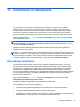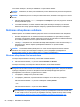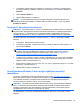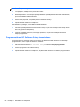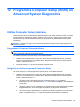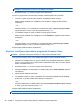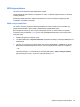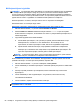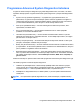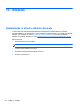User Guide - Windows 8
11 Dublēšana un atkopšana
Lai aizsargātu savu informāciju, izmantojiet Windows dublēšanu un atjaunošanu, lai dublētu
atsevišķus failus un mapes vai visu cieto disku (tikai atsevišķiem modeļiem), izveidotu sistēmas
labošanas datu nesējus (tikai atsevišķiem modeļiem), izmantojot uzstādītu optisko diskdzini (tikai
atsevišķiem modeļiem) vai papildu ārējo optisko diskdzini, vai lai veidotu sistēmas atjaunošanas
punktus. Sistēmas kļūmes gadījumā varēs atjaunot datora saturu, izmantojot dublējumkopiju failus.
Sākuma ekrānā ierakstiet atjaunot, noklikšķiniet uz Iestatījumi un pēc tam programmu sarakstā
atlasiet piedāvātās opcijas.
PIEZĪME. Lai iegūtu detalizētu informāciju par dažādām dublēšanas un atjaunošanas opcijām,
veiciet meklēšanu par šīm tēmām utilītā Palīdzība un atbalsts. Sākuma ekrānā ierakstiet p un pēc
tam atlasiet Palīdzība un atbalsts.
Nestabilas sistēmas darbības gadījumā HP iesaka izdrukāt atkopšanas procedūru aprakstus un
saglabāt tos turpmākai lietošanai.
PIEZĪME. Lai uzlabotu datora drošību, operētājsistēmā Windows ir iekļauta lietotāja konta kontroles
funkcija. Iespējams, ka, veicot tādus uzdevumus kā programmatūras instalēšana, utilītu palaišana vai
Windows iestatījumu mainīšana, tiks prasīta jūsu atļauja vai parole. Papildinformāciju skatiet utilītā
Palīdzība un atbalsts. Sākuma ekrānā ierakstiet p un pēc tam atlasiet Palīdzība un atbalsts.
Informācijas dublēšana
Atkopšana pēc sistēmas kļūmes ir tikpat pilnīga, cik pilnīga ir pēdējā dublējumkopija. Uzreiz pēc
pirmās sistēmas iestatīšanas izveidojiet sistēmas labošanas datu nesēju un pirmo dublējumkopiju.
Pievienojot jaunu programmatūru un datu failus, sistēma jāturpina regulāri dublēt, lai nodrošinātu
pietiekami jaunu dublējumkopiju. Sistēmas labošanas datu nesējus (tikai atsevišķiem modeļiem)
izmanto datora startēšanai (sāknēšanai) un operētājsistēmas labošanai sistēmas nestabilas darbības
vai kļūmes gadījumā. Pirmā un turpmākās dublējumkopijas nodrošinās iespēju kļūmes gadījumā
atjaunot datus un iestatī
jumus.
Sākuma ekrānā ierakstiet dublēšana, noklikšķiniet uz Iestatījumi un pēc tam atlasiet Failu
dublējumkopijas saglabāt kopā ar failu vēsturi.
Informāciju iespējams dublēt papildu ārējā cietajā diskā vai tīkla diskā.
Veicot dublēšanu, ņemiet vērā šos norādījumus:
●
Personīgos failus glabājiet bibliotēkā Documents (Dokumenti) un periodiski dublējiet to.
●
Izveidojiet dažādās programmās iekļauto veidņu dublējumkopijas.
● Saglabājiet logu, rīkjoslu vai izvēlņu joslu iestatījumus, veidojot šo iestatījumu ekrānuzņēmumus.
Ekrānuzņēmums var ietaupīt laiku, ja nepieciešams atiestatīt preferences.
Informācijas dublēšana 81